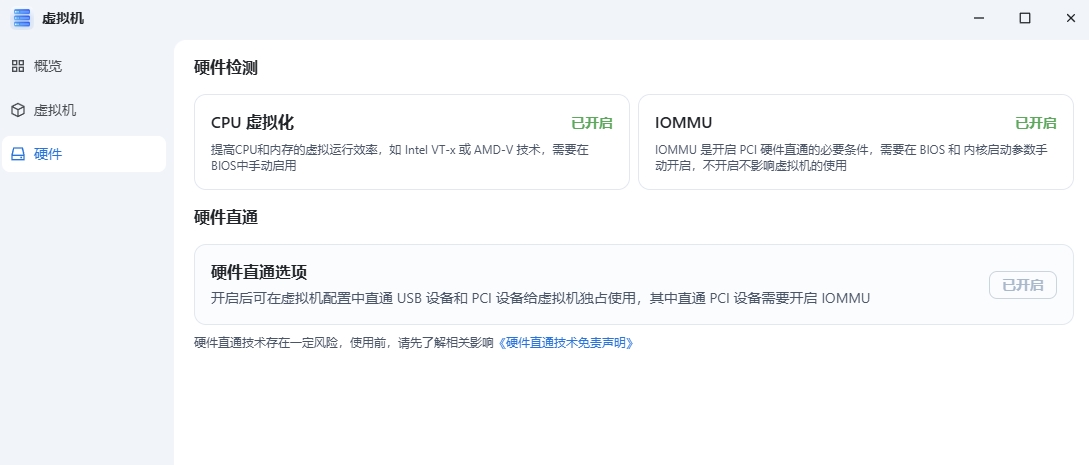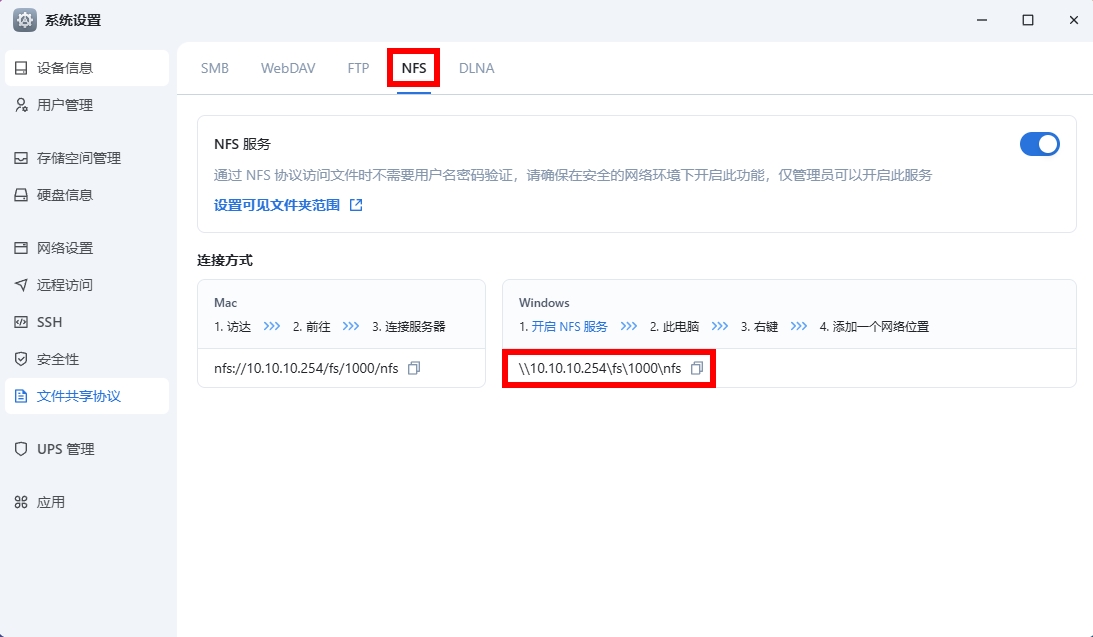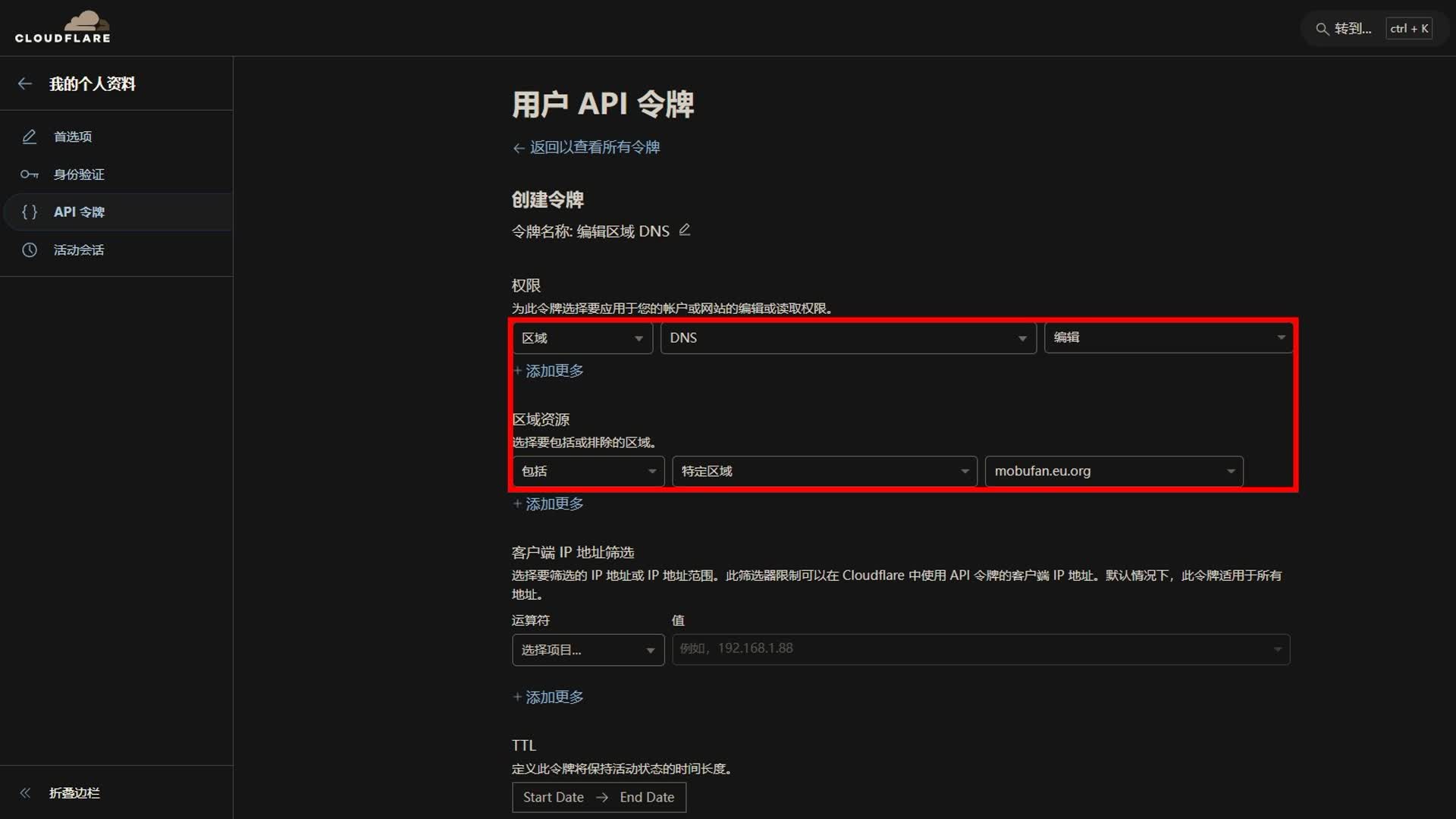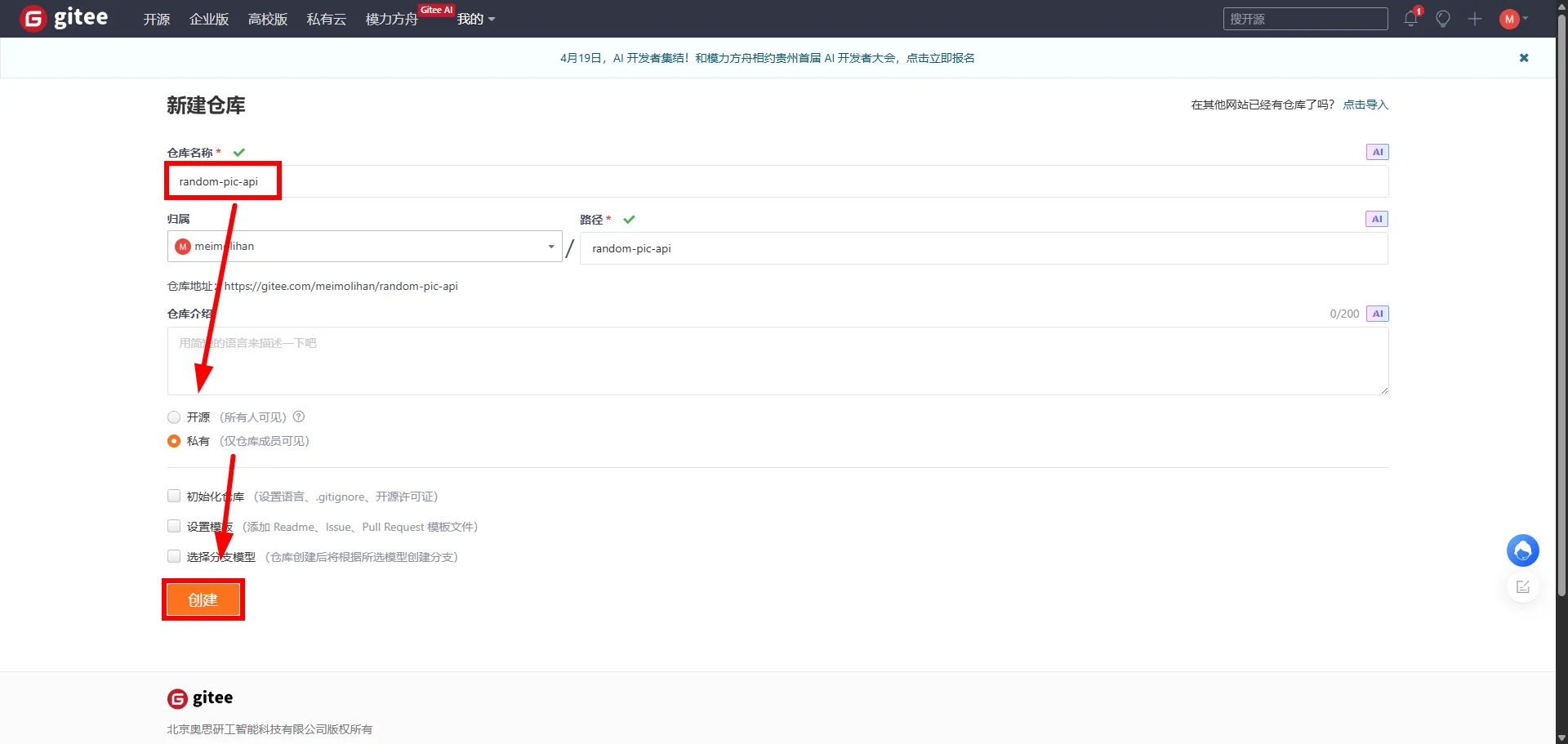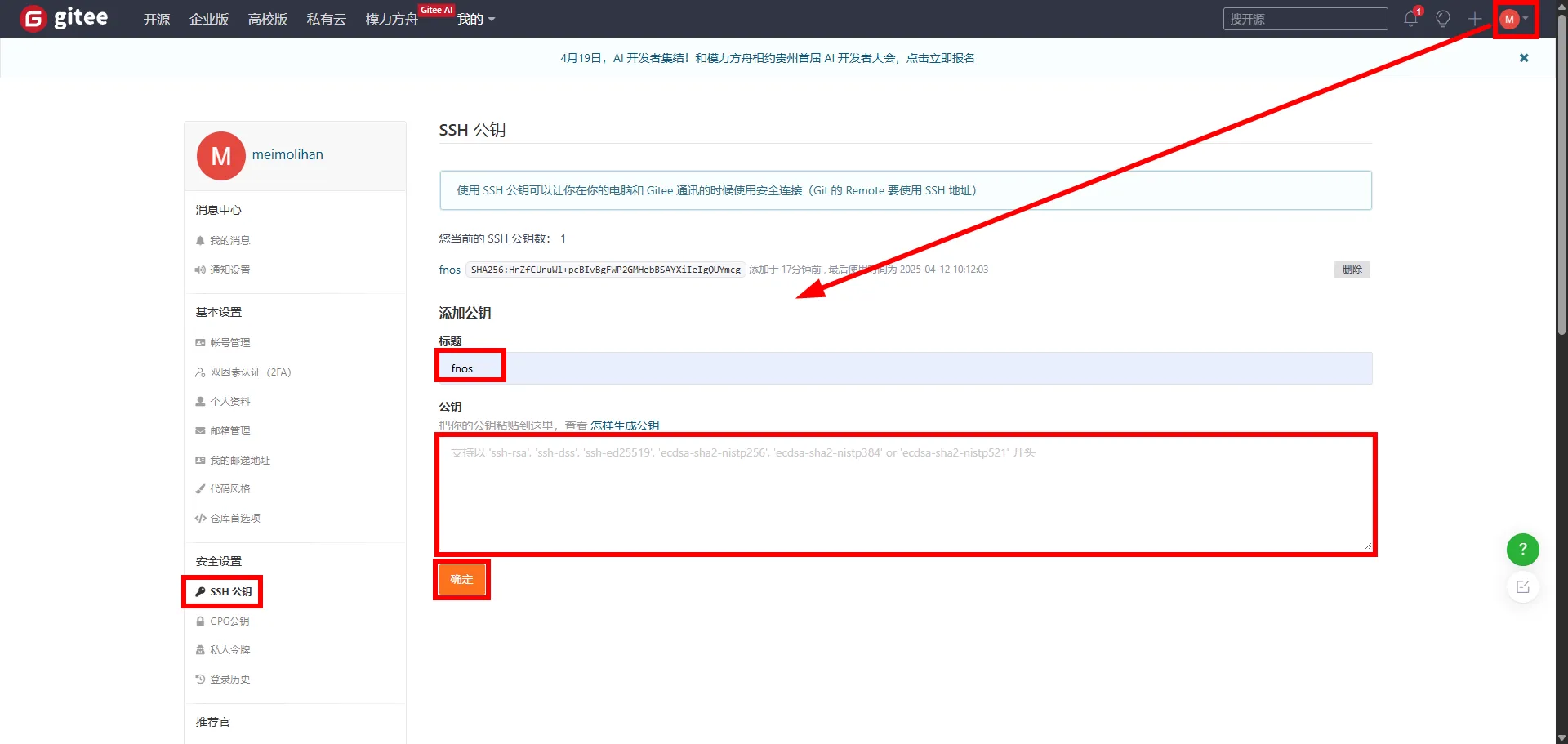FnOS 配置记录
飞牛 SSH 开启 ROOT 用户登录
点击查看教程
1、设置 ROOT 密码
1 | sudo -i |
2、取消注释并修改内容
1 | sudo sed -i.bak \ |
3、查看修改
1 | grep -E 'Port 22|PermitRootLogin|GSSAPIAuthentication|UseDNS|ClientAliveInterval|ClientAliveCountMax' /etc/ssh/sshd_config |
4 、重启 ssh 服务
1 | systemctl restart ssh && hostname -I | awk '{print $1}' |
我用的是 FinalShell SSH,设置为 ROOT 用户登录就可以了,不用烦人的 sudo -i 了
| 具体配置 | 配置说明 |
|---|---|
| Port 22 | SSH 服务监听端口 |
| PermitRootLogin yes | 允许 root 用户通过 SSH 登录 |
| GSSAPIAuthentication no | 禁用 GSSAPI 认证以提高安全性 |
| UseDNS no | 禁用 DNS 反向解析,加快 SSH 连接速度 |
| ClientAliveInterval 10 | 每 10 秒发送一次保活消息给客户端 |
| ClientAliveCountMax 999 | 允许客户端连续 999 次无响应才断开连接 |
FnOS 更新 docker
点击查看教程
查看docker版本
1 | docker --version |
FnOS 更新 docker
1 | sudo apt update |
飞牛虚拟机 iommu 硬件直通
点击查看教程
飞牛终端执行以下命令
- 修改
grub文件
1 | nano /etc/default/grub |
1 | GRUB_CMDLINE_LINUX_DEFAULT="quiet i915.force_probe=7d55 intel_iommu=on iommu=pt" |
- 更新
grub文件
1 | update-grub && update-initramfs -u -k all |
- 重启飞牛看效果
1 | reboot |
飞牛 NFS 共享
点击查看教程
飞牛后台配置
记录IP地址和路径: 10.10.10.254/fs/1000/nfs 下面会用到
- Mac 和 windows 飞牛官方给出了挂载方法
debian 如何挂载飞牛 nfs 共享文件
- debian 安装 NFS
1 | sudo apt update && sudo apt install nfs-kernel-server nfs-common -y |
- 终端新建挂载目录
1 | mkdir -pm 755 /mnt/fnos-nfs |
- 赋予NFS配置文件可执行权限
1 | chmod +x /etc/exports |
- debian 挂载命令
1 | mount -t nfs -o rw 10.10.10.254:/fs/1000/nfs /mnt/fnos-nfs |
- 查看是否挂载成功
1 | df -hT /mnt/* |
debian 综合挂载命令
1 | mkdir -pm 755 /mnt/fnos-nfs && chmod +x /etc/exports && mount -t nfs -o rw 10.10.10.254:/fs/1000/nfs /mnt/fnos-nfs && df -hT /mnt/* |
永久挂载 NFS
1 | sudo chmod +x /etc/exports && sudo cat >> /etc/fstab <<'EOF' |
1 | sudo reboot |
certbot 申请证书
点击查看教程
安装 certbot
1 | sudo apt update && sudo apt install certbot python3-certbot-dns-cloudflare -y |
查看 certbot 版本
1 | certbot --version |
获取 cloudflare_api_token
创建用于验证dns配的置文件
上面在cloudflare获取到的api_token,替掉换下面的 你的api_token
1 | mkdir -p /etc/letsencrypt && touch /etc/letsencrypt/domain_name.ini && cat > /etc/letsencrypt/domain_name.ini <<'EOF' |
配置完成修改配文置件权限
1 | chmod 600 /etc/letsencrypt/domain_name.ini |
切换为api认证
- 替换为你的
@域名和域泛名
1 | sudo certbot certonly \ |
- 第一次需要输入邮箱(用于期过提醒)
证书文件贝拷到 nginx 证书目录
1 | cp /etc/letsencrypt/live/example.com/fullchain.pem /etc/nginx/keyfile/cert.pem && cp /etc/letsencrypt/live/example.com/privkey.pem /etc/nginx/keyfile/key.pem |
- 将
/etc/letsencrypt/live/example.com替换为你真实证的书路径
重启 nginx 服务
1 | sudo systemctl restart nginx |
飞牛 Gitee 仓库
点击查看教程
- 以下教程请修改为自己实际要提交的仓库目录和信息
Gitee 创建仓库
Git 全局设置
1 | git config --global user.name "meimolihan" |
生成新的 SSH 密钥对
1 | ssh-keygen -t ed25519 -C "your_email@example.com" |
将公钥添加到 Git 服务器
1 | cat ~/.ssh/id_ed25519.pub |
飞牛已有仓库提交
1 | cd /vol1/1000/docker/random-pic-api |
将目录标记为“安全目录”
1 | git config --global --add safe.directory /vol1/1000/docker/random-pic-api |
创建 git 仓库
1 | git init |
日后更新仓库
1 | cd /vol1/1000/docker/random-pic-api |
推送脚本
这是通用脚本,放在Git仓库目录下,执行脚本会检测.git,进行提交命令
1 | mkdir -p /vol1/1000/docker/random-pic-api && touch /vol1/1000/docker/random-pic-api/gitee-push.sh && cat > /vol1/1000/docker/random-pic-api/gitee-push.sh <<'EOF' |
提交命令
1 | cd /vol1/1000/docker/random-pic-api && ./gitee-push.sh |
飞牛安装 docker-compose
点击查看教程
安装 docker-compose 命令
1 | wget -O /usr/local/bin/docker-compose https://github.com/docker/compose/releases/download/v2.35.1/docker-compose-linux-x86_64 && chmod +x /usr/local/bin/docker-compose && ls -l /usr/local/bin/docker-compose |
查看 docker-compose 版本
1 | docker-compose --version |
评论